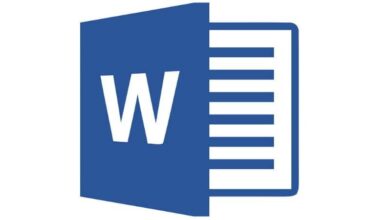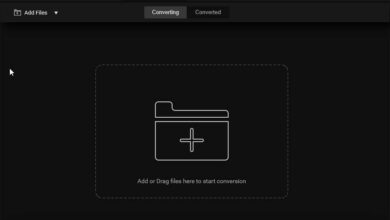Comment créer un message d’alarme, une alerte ou un rappel dans Excel
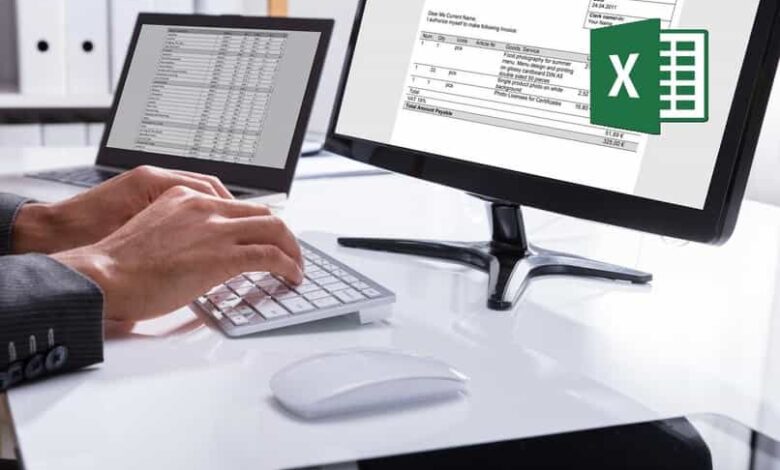
Car Excel est un excellent allié lors de la réalisation de tout travail, qu’il s’agisse de graphiques, de calcul des résultats et même de création de listes déroulantes. Cela nous donne également la possibilité incroyable de créer différents messages d’alarme ou rappels pour n’importe quelle date que vous devez garder à l’esprit.
De nombreux utilisateurs ne savent pas qu’Excel dispose de cet outil et ne savent donc pas comment l’utiliser. C’est très facile à faire, c’est pourquoi nous vous donnerons toutes les instructions pour faire des alarmes ou des rappels dans ce programme.
Comment créer un message de rappel dans Excel?
Les rappels ou alertes sont importants , car si vous êtes une personne qui travaille beaucoup dans Excel, cela peut vous rappeler la livraison d’un travail. Pour ce faire, vous devez créer une feuille de calcul , puis nous allons dans la case qui dit «Programmeur» qui est en haut, puis nous appuyons sur la première option de «Visual Basic».
Ici, vous verrez qu’une nouvelle fenêtre s’ouvre, en haut nous cliquerons sur «Insérer» où nous appuierons sur «Module» et vous verrez qu’une feuille vierge s’ouvre. Dans la feuille, nous écrirons la commande suivante ‘Sub’, dans laquelle nous devons placer le nom que nous voulons donner au rappel, comme suit: Sub Delivery (). Lors de la copie que nous donnons entrer et vous verrez qu’une autre ligne apparaît.
Au milieu de ces deux lignes, nous copierons «Msgbox». Appuyez sur l’espace et entre guillemets, écrivez le message que vous souhaitez obtenir lors de l’affichage du rappel , «Envoyer des travaux financiers».
En bas, nous allons configurer l’heure, pour cela, cliquez sur ` ` Ce classeur » lorsque vous le faites, vous verrez que la case sera à nouveau vide, ici nous sélectionnons la section qui dit « Général » et sélectionnons l’option « Classeur » afin que deux lignes apparaissent Au milieu de ces lignes, nous écrirons Application.OnTime TimeValue («19:00:00»), «Delivery».

Ensuite, nous devons enregistrer le fichier, lorsque nous le faisons, nous devons sélectionner le type «classeur Excel activé pour les macros» . Nous fermons ce fichier et le rouvrons, enfin quand il est temps pour le rappel, vous remarquerez qu’un petit avis apparaît indiquant les informations que vous avez saisies.
Comment créer une alarme ou une alerte dans Excel?
Pour faire cette alarme, nous devons répéter la première partie du processus précédent, qui se fait en entrant «Visual Basic», puis nous appuyons sur «Ce classeur». Dans le premier menu déroulant, nous choisirons «Classeur» et dans le second menu déroulant, vous pourrez choisir «Ouvrir».
Au milieu des deux lignes, nous allons copier: Application.OnTime TimeValue («10:40:00»), «Indiquer l’alarme». Entre les parenthèses, nous pouvons placer l’heure à laquelle nous voulons que l’alarme retentisse. Faites un clic droit sur l’option ‘VBAProject’, dans le menu nous pressons ‘Insert’ puis ‘Module’, vous verrez qu’une nouvelle fenêtre s’ouvre.
Nous allons maintenant écrire dans le nouveau module, dans la première ligne: Sub Indicate Alarm (), puis au milieu des deux lignes nous copierons: MsgBox «Alarm ringing…». Nous procédons à l’enregistrer en tant que «classeur Excel pour les macros» et le fermons.
Vous devez le saisir à nouveau et appuyer sur «Activer le contenu», nous attendons le temps que l’alarme retentisse et c’est tout.
Utilisations que nous pouvons appliquer pour créer différentes alarmes ou rappels dans Excel
Ce logiciel est largement utilisé et recommandé pour tout type d’activité. Lors de la création de ces alarmes, nous pouvons mentionner que vous pouvez en faire de nombreuses combinaisons , en vous adaptant au travail que vous devez effectuer en ce moment.
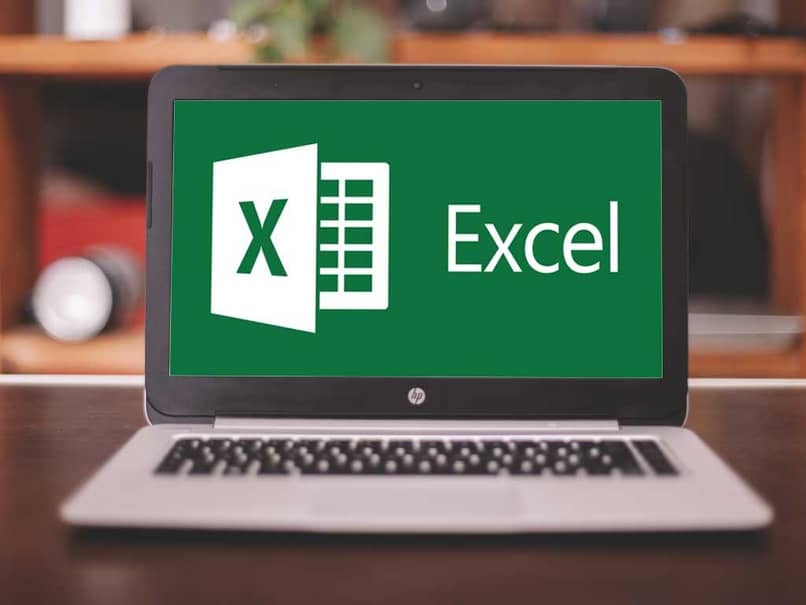
Vous pouvez faire des alarmes pour vous souvenir des dates des anniversaires d’amis et d’amis. Par contre, vous pouvez les implémenter dans vos entreprises, en créant des alertes d’expiration pour vos différents inventaires, pour cela vous n’aurez plus qu’à faire une liste avec les informations des anniversaires ou de vos entreprises, vous pouvez changer la couleur des cellules pour identifier leur.
Ce faisant, définissez votre alarme ou rappel approprié. Comme ces exemples que nous avons mentionnés ci-dessus, vous pouvez faire une infinité de ces rappels , pour tout événement que vous devez garder à l’esprit.
Il est important de préciser que ceux-ci servent si vous travaillez dans une feuille Excel , c’est-à-dire que vous pouvez faire ces alarmes pendant que vous travaillez dans ce programme pour pouvoir vous en souvenir. Lors de ces alertes, il est recommandé de mettre à jour votre programme avec sa dernière version , ce qui vous aidera davantage dans vos activités.